새해를 맞아 포토샵을 공부하려는 분들이 많으실 것 같은데요, 어도비 포토샵 2022 한글판을 한번 둘러보도록 하겠습니다. 초보자라면 영문판보다는 한글판으로 공부하는 걸 추천드립니다.
포토샵은 2021년 하반기에 <어도비 포토샵 2022>로 업그레이드되었습니다.
포토샵을 아직 구독, 설치하지 않은 분들은 우선 설치하고 이용하는 방법부터 참고하시기 바랍니다. (무료로 이용해 보는 방법과 학생 할인 등은 하단 링크를 참고해 주세요.)
포토샵 2022 한글판 메뉴 보기
포토샵을 열고 새 캔버스를 하나 열어본 화면입니다.
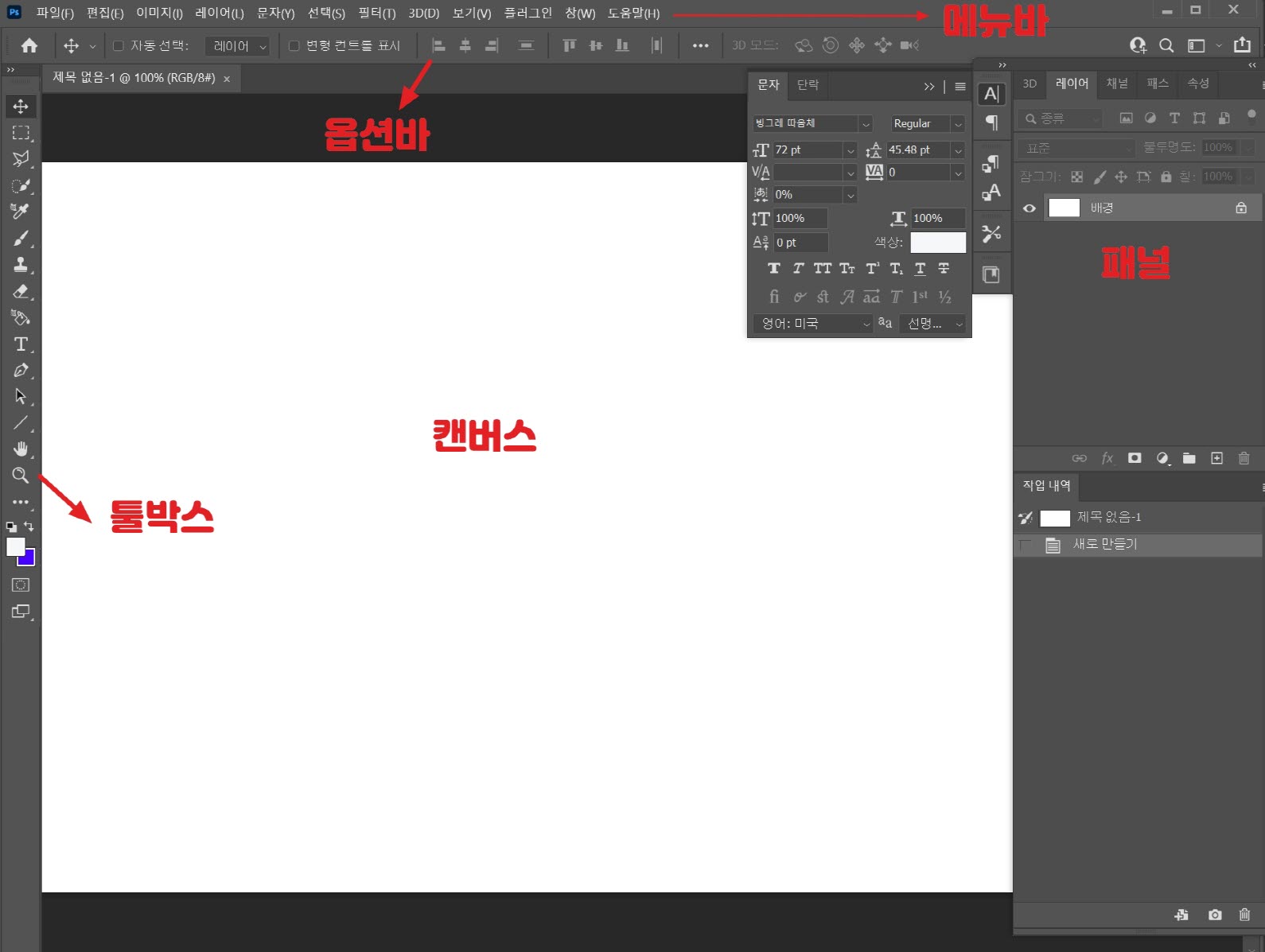
포토샵 옵션 바
옵션 바는 여러 가지 메뉴나 툴바의 세부 옵션들을 설정해줄 수 있는 부분입니다. 브러쉬를 눌렀을 때는 브러쉬에 대한 옵션이 보이고 이동 도구를 눌렀을 때는 이동 도구에 대한 옵션이 보입니다.
위의 캡처된 이미지처럼 별도의 패널 창을 열어서 옵션을 변경할 수도 있습니다.
포토샵 툴박스
툴박스는 포토샵 작업에 필요한 도구들을 모아 놓은 곳입니다. 포토샵 작업 시 필요한 툴을 선택해서 쓸 수 있습니다.
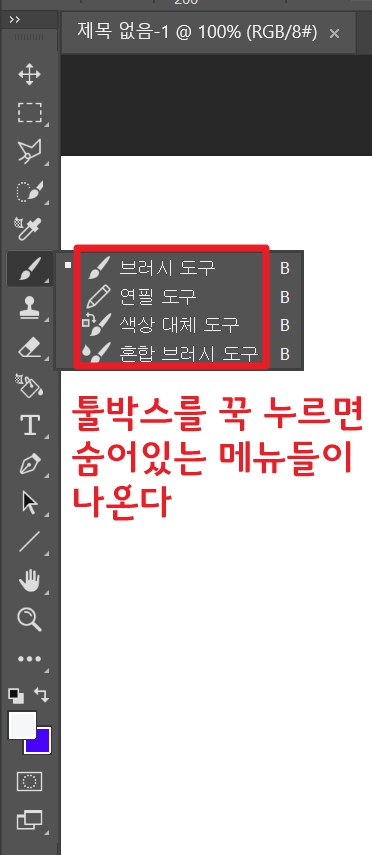
꾹 누르면 숨어있는 메뉴들이 있기 때문에 보이는 것이 다는 아니고 더 많은 툴들이 숨어 있습니다.
각각의 툴 위에 마우스를 올려두면 해당 도구에 대한 설명을 볼 수 있습니다. 초보자에게 좋은 기능입니다.
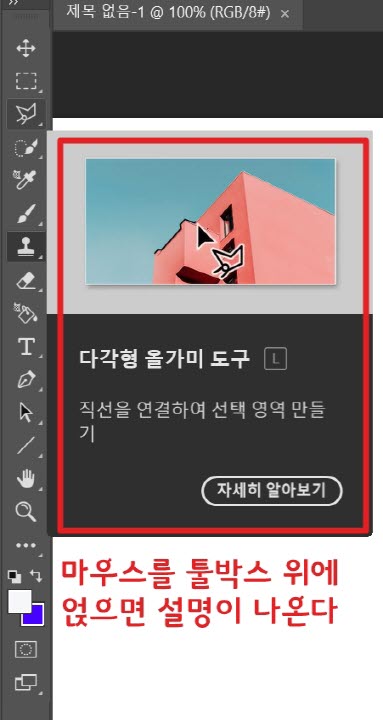
캔버스는 말 그대로 무엇이든 그릴 수 있는 곳입니다. 브러쉬로 그리거나 텍스트를 삽입하거나 사진을 넣고 보정하고 여러 장의 사진을 합성하는 등의 작업이 이루어지는 곳입니다.

캔버스는 여러 개를 열어두고 왔다 갔다 하면서 작업을 할 수 있습니다. 캔버스를 이동하려면 상단에서 캔버스 이름 부분을 눌러주면 됩니다. 다만 컴퓨터의 사양을 고려해서 열어두는 이미지 개수를 조정하시기 바랍니다. 고해상도의 이미지를 여러 장 열어두고 작업을 하는데 컴퓨터의 사양이 낮다면 컴퓨터가 느려지거나 다운될 수 있습니다.
포토샵 패널
패널 부분은 레이어를 조정하거나 전체 보정 혹은 라이브러리 등을 사용할 수 있는 부분으로 아주 많이 사용되는 부분입니다. 보정이나 합성 시에 사실상 가장 많이 사용되는 부분이기도 합니다. 사용하기 쉽게 원하는 패널만 열어두거나 닫을 수 있습니다. 메뉴바 중에서 창(window)의 하부 메뉴에서 필요한 패널을 선택해서 열 수 있습니다.

포토샵 상태 표시줄
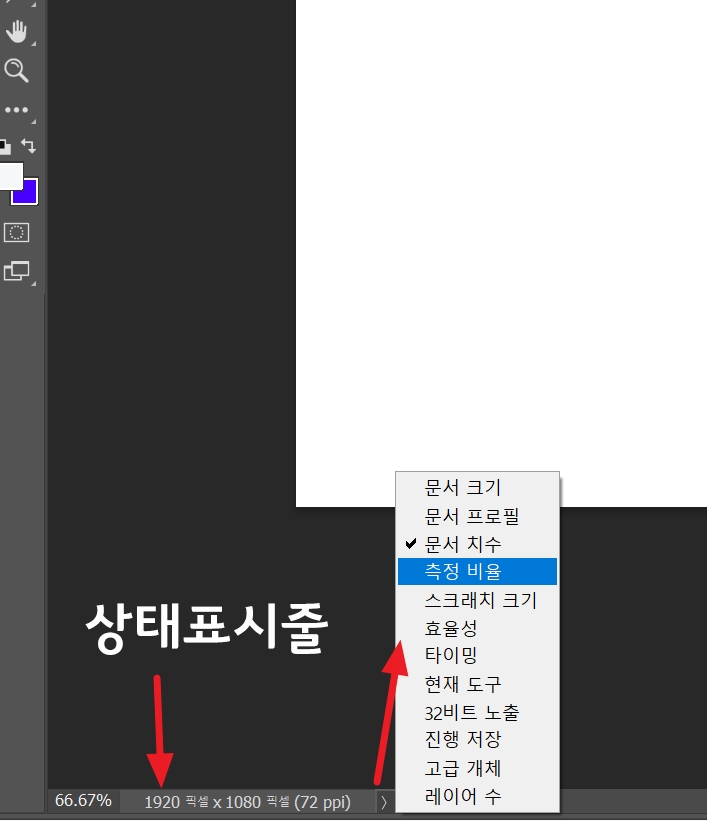
포토샵의 가장 하단에 보면 상태 표시줄이 있는데 현재 작업 중인 캔버스의 크기와 용량 등을 알 수 있습니다. 화살표 모양을 누르면 더 다양한 정보를 볼 수 있습니다.
포토샵 무료 이용 방법
포토샵은 기본적으로 유료 프로그램입니다. 예전과는 다르게 요즘은 어도비사에서 월결제로 포토샵을 이용하도록 해두었습니다. 하지만 지갑사정이 좋지 않은 학생등등.. 여전히 무료 설치를
bestofme-20.tistory.com
어도비 학생 할인 포토샵 설치 방법
어도비 학생/교사 할인 받아 포토샵, 일러스트레이터 다운받기, 설치 과정 이번에 새로 프로그램을 설치하면서 어도비 학생, 교사 할인 플랜으로 사용하게 되었어요. 학생, 교사 할인은 교육기
bestofme-20.tistory.com
'포토샵 입문부터 전문가팁까지' 카테고리의 다른 글
| 사진 해상도와 픽셀 개념 알아보자 (0) | 2022.01.14 |
|---|---|
| RGB CMYK 차이점과 포토샵에서 변환하는 방법 (0) | 2022.01.13 |
| TTF와 OTF 폰트의 차이점, 무엇을 설치할까 (0) | 2021.12.30 |
| 네이버 무료 폰트 다운 받고 설치하는 방법 (0) | 2021.12.29 |
| 아이패드에서 포토샵 무료로 써보자 (가격과 후기) (1) | 2021.12.02 |




